Ольга Лондер - Microsoft Windows SharePoint Services 3.0. Русская версия. Главы 1-8
- Название:Microsoft Windows SharePoint Services 3.0. Русская версия. Главы 1-8
- Автор:
- Жанр:
- Издательство:ЭКОМ
- Год:2007
- Город:Москва
- ISBN:978–5–9790–0017–6
- Рейтинг:
- Избранное:Добавить в избранное
-
Отзывы:
-
Ваша оценка:
Ольга Лондер - Microsoft Windows SharePoint Services 3.0. Русская версия. Главы 1-8 краткое содержание
В современной деловой среде все более важной становится эффективность совместной работы. Службы SharePoint – компонент Windows Server 2003, бесплатно доступный для скачивания, – помогают в решении этой задачи, предоставляя мощный набор инструментов для организации данных, управления документами, повышения эффективности бизнес-процессов и создания надежной среды взаимодействия. Эта книга научит вас использовать службы Windows SharePoint для организации совместной работы. Вы узнаете, как создавать собственные узлы SharePoint при помощи шаблонов, списки и библиотеки для хранения информации; добавлять электронные доски обсуждений, вики-узлы и блоги; настраивать рабочие области документов и собраний; использовать календари, контактную информацию и другие данные совместно с программами из пакета Microsoft Office и многое другое, что поможет рабочим группам легко взаимодействовать друг с другом.
Для пользователей любого уровня подготовки, желающих самостоятельно освоить Microsoft Windows SharePoint Services 3.0.
Microsoft Windows SharePoint Services 3.0. Русская версия. Главы 1-8 - читать онлайн бесплатно полную версию (весь текст целиком)
Интервал:
Закладка:
3. Щелкните на кнопке Обзор(Browse).
4. В диалоговом окне выбора файлов выберите файл, который хотите загрузить (OakDesk. docx), и щелкните на кнопке Открыть(Open).
5. Щелкните на кнопках Сохранить(Save) и Закрыть(Close), чтобы вернуться в библиотеку документов Дубовая мебель(Oak Furniture).

6. Повторите шаги 3–6 для файла OakChest.docx.
Закройте обозреватель.
Совет. Загружать документы можно также, копируя их из Проводника Windows и вставляя, используя представление Проводник(Explorer), расположенное в левой части страницы библиотеки документов.
Добавление рисунков
Добавление рисунков в библиотеку рисунков во многом похоже на добавление документов в библиотеку документов. В следующем упражнении вы добавите фотографию сотрудника в библиотеку документов Фотографии сотрудников (Employee Photos).
Используйте файл pjcov.jpg, расположенный в папке с файлами занятий для этой главы. Файлы занятий находятся в папке Documents\Microsoft Press\SBS_WSSv3\Chapter 05.
Откройте узел SharePoint, где находится библиотека рисунков, в которую хотите загрузить фотографию. Если потребуется, введите имя пользователя и пароль, а затем щелкните ОК.
1. Щелкните на ссылке на библиотеку рисунков Фотографии сотрудников(Employees Photos) в области быстрого запуска. Откроется страница этой библиотеки.
2. Щелкните на кнопке Отправить(Upload).
3. На открывшейся странице щелкните на кнопке Обзор(Browse).
4. В диалоговом окне выбора файлов выберите файл, который хотите загрузить (pjcov. jpg), и щелкните на кнопке Открыть(Open).
5. Щелкните ОК
Откроется страница, использующаяся для ввода метаданных рисунка, таких как имя, дата, описание и ключевые слова.
6. Если нужно, введите метаданные и щелкните Рисунок будет загружен, и вы вернетесь на страницу библиотеки рисунков.
Закройте обозреватель.
Создание папки в библиотеке
Если в библиотеке находится много документов, можно создавать папки, чтобы более эффективно организовать документы.
Совет. Службы Windows SharePoint предоставляют и другие средства организации, такие как представления и фильтры. Однако пользователи лучше всего знакомы с папками, поэтому им проще создать структуру папок.
В этом упражнении вы создадите папку для документов, классифицированных как находящиеся в процессе создания, чтобы пользователи отличали их от завершенных документов.
Откройте узел SharePoint, где находится библиотека документов, в которую хотите добавить папку. Если потребуется, введите имя пользователя и пароль, после чего щелкните ОК.
Убедитесь, что имеете достаточно разрешений для создания папки в библиотеке документов. Если сомневаетесь, обратитесь к Приложению.
1. Щелкните на ссылке Дубовая мебель(Oak Furniture) в области быстрого запуска. Откроется страница этой библиотеки.
2. Щелкните на раскрывающемся списке Создать(New) и выберите Новая папка(New Folder). Откроется страница создания папки.
3. В поле Имя(Name) введите имя папки, которую хотите создать, например, В процессе.
4. Щелкните ОК.
Откроется обновленная страница библиотеки Дубовая мебель(Oak Furniture), на которую будет добавлена папка В процессе(In Progress).
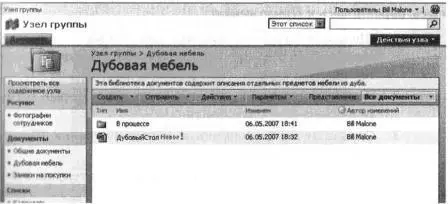
Закройте обозреватель.
Извлечение и возврат документов
Одной из функций служб SharePoint является базовое управление документами. Извлечение и возврат документов позволяет другим пользователям знать, над какими документами вы работаете, чтобы не начинать работу над этими документами. При использовании извлечения можно также вводить комментарии о том, что изменено в документе, чтобы сообщить об этом остальным пользователям.
В следующем упражнении вы измените комментарии для документа, чтобы сообщить о том, что это итоговая версия документа.
Используйте файл Oakchest. docx, расположенный в папке с файлами занятий этой главы. Файлы занятий находятся в папке Documents\Microsoft Press\SBS_WSSv3\Chapter 05.
Откройте узел SharePoint, на котором хотите извлечь или возвратить документ. Если потребуется, введите имя пользователя и пароль, после чего щелкните ОК.
Убедитесь, что имеете достаточно разрешений для изменения свойств документа в библиотеке документов. Если сомневаетесь, обратитесь к Приложению.
1. Щелкните на ссылке Дубовая мебель(Oak Furniture) в области быстрого запуска. Откроется страница библиотеки документов.
2. Наведите указатель мыши на документ, который хотите извлечь (OakChest. docx).
3. Справа от имени документа появится стрелка. Щелкните на этой стрелке.
Появятся меню с командами для работы с текущим документом.
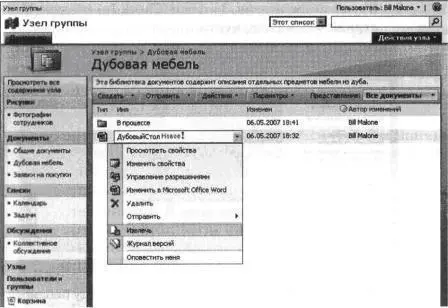
4. Выберите команду Извлечь(Check Out). Появится диалоговое окно с сообщением о том, что документ будет помещен в локальную папку черновиков.
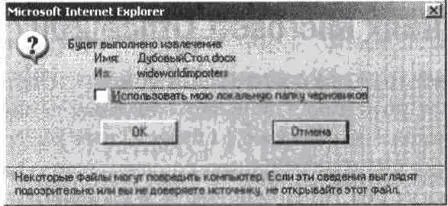
5. Щелкните ОК.
6. Наведите указатель мыши на документ OakChest.docx. Когда справа от имени файла появится стрелка, щелкните на ней.
7. Выберите команду Вернуть(Check In).
8. На открывшейся странице щелкните на Вернуть документ ссылке(Check In Document).
9. В поле комментария Заметки(Check In) введите Последняя версия документа.
10. Щелкните ОК, чтобы вернуться на страницу библиотеки документов Дубовая мебель(Oak Furniture).
Закройте обозреватель.
Извлечение и возврат документов в приложениях Microsoft Office 2007
Извлечение и возврат документов при помощи обозревателя – удобная функция, но не такая полезная, как извлечение и возврат при помощи приложений Microsoft Office. Пакет Microsoft Office 2007 имеет встроенную интеграцию со службами SharePoint, и пользователи могут без труда извлекать и возвращать документы приложений Microsoft Office.
В следующем упражнении вы откроете и извлечете документ из библиотеки SharePoint при помощи Office Word. Вы внесете в документ незначительные изменения, сохраните его, а затем возвратите в библиотеку документов.
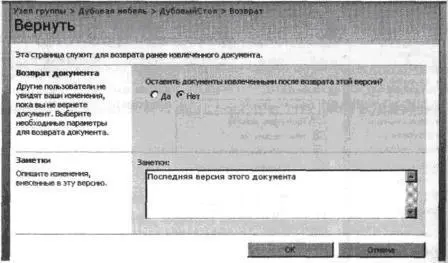
Используйте документ Oakchest.docx, расположенный в папке занятий этой главы. Файлы занятий находятся в папке Documents\Microsoft Press\SBS_WSSv3\Chapter 05.
Читать дальшеИнтервал:
Закладка:






